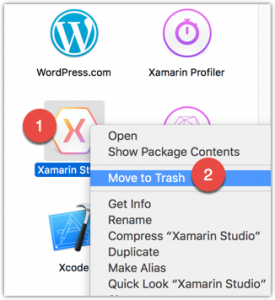จาก Keynote วันที่ 1 งาน Microsoft Build 2017 ทาง Microsoft ก็ได้เปิดตัวเวอร์ชั่น GA ของ Visual Studio for macOS อย่างเป็นทางการ ทำให้หลายๆ คนอาจจะอยากเปลี่ยนไปใช้ Visual Studio แทน Xamarin Studio อย่างสมบูรณ์ โค้ชพลก็เช่นกัน
วันนี้เลยเอาวิธีการถอนรากถอนโคน Xamarin Studio จากเครื่อง Mac มาฝากกันครับ ใช้ได้ทั้ง macOS และ OS X นะ
1. ถอนการติดตั้ง Xamarin Studio
อย่างแรกให้ทำการเปิด Finder ไปที่โฟลเดอร์ Application ที่ซึ่งมี Xamarin Studio ของเรา
- คลิกขวาที่ Xamarin Studio
- เลือกคำสั่ง Move to Trash
2. ถอนรากถอนโคน
หลังจากโยน Xamarin Studio ลงถังแล้ว ให้ทำการเปิดโปรแกรม Terminal ขึ้นมาและรันคำสั่งต่อไปนี้
sudo rm -rf "/Applications/Xamarin Studio.app" rm -rf ~/Library/Caches/XamarinStudio-* rm -rf ~/Library/Preferences/XamarinStudio-* rm -rf ~/Library/Logs/XamarinStudio-* rm -rf ~/Library/XamarinStudio-*
3. ใช้ Uninstall Script ของ Microsoft
จริงอยู่ว่าเราใช้คำสั่งถอนรากของ Xamarin Studio จาก Terminal ไปเรียบร้อยแล้ว แต่เนื่องจาก Xamarin นั้นประกอบไปด้วยระบบหลายส่วน เช่น
- Mono SDK
- Xamarin.Android
- Xamarin.iOS
- Xamarin.Mac
- Workbooks and Inspector
- Xamarin Installer
ทำให้เราต้องไปไล่ลบไฟล์พวกนี้อีกที แต่ Microsoft ก็ได้เตรียมสคริปต์คำสั่งไว้ให้พวกเราเรียกใช้งานได้ง่ายๆ แล้วครับ
- ดาวน์โหลด Uninstall Script ได้ที่นี่
- เปิด Terminal ขึ้นมาที่โฟลเดอร์ที่เราบันทึกไฟล์ Uninstall Script ไว้ เช่นโดยปกติจะอยู่ที่โฟลเดอร์ Downloads
- รันคำสั่งดังนี้เพื่อให้สคริปต์ทำงาน
$ chmod +x ./xamarin_uninstall.sh $ sudo ./xamarin_uninstall.sh
- เสร็จเรียบร้อยแล้ว ค่อยลบไฟล์ Uninstall Script ได้
อ้างอิง – Xamarin